Torrentnedladdningar via deras motsvarande klienter har blivit vanligt för både slutanvändare och företag. Som en allmän regel delas stora filer härifrån och klienter som t.ex qBittorrent är nödvändiga för att allt detta ska vara möjligt.
Här hänvisar vi till ett program som låter oss ladda upp och ladda ner dessa Torrent-filer på bästa sätt tack vare alla funktioner som den erbjuder oss. För detta måste vi bara ladda ner den från dess officiella webbplats och installera den på vår PC. Sedan, och direkt, kan vi börja använda denna applikation för ovannämnda ändamål. A priori behöver programmet ingen konfiguration, eftersom det som standard är förberett börja arbeta från minut noll.
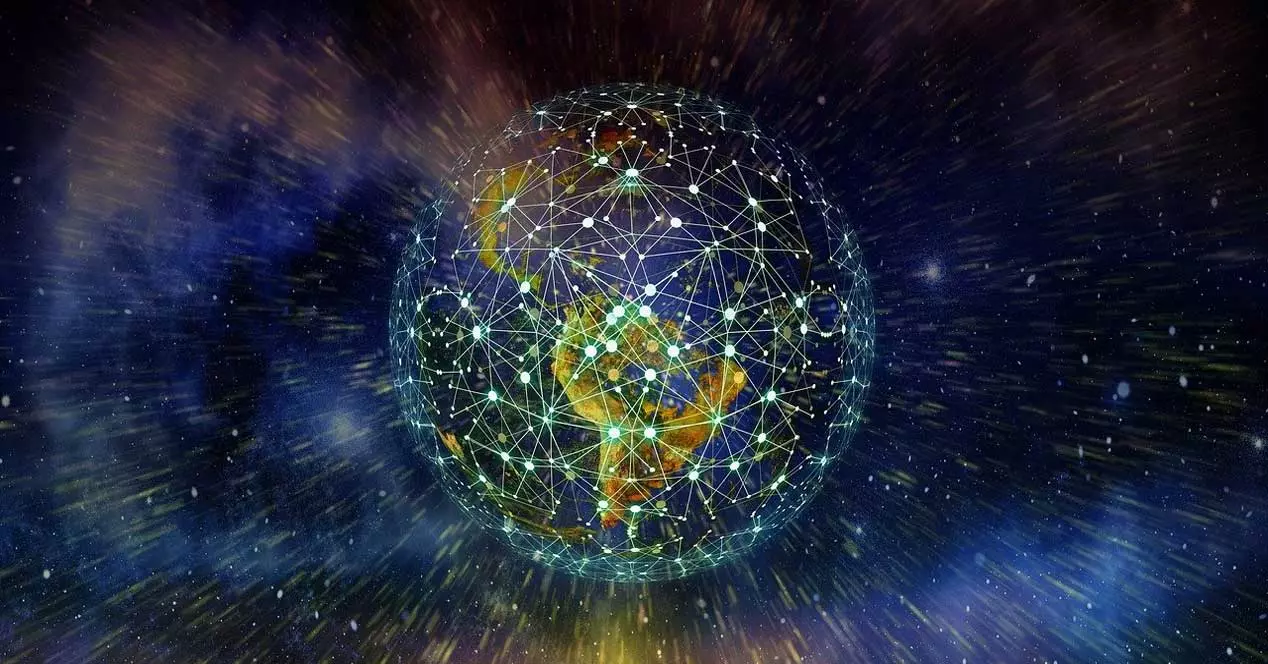
Detta är något mycket användbart för de användare som inte vill komplicera sig själva, eller som inte har den nödvändiga kunskapen för att göra det. Samtidigt har de mest avancerade möjligheten att ta en titt på dess konfigurationsdelen för att anpassa driften av qBittorrent. Här ska vi hitta ett bra antal parametrar som gör att vi kan justera mjukvaran maximalt och på så sätt få ut all prestanda. För att uppnå detta är det naturligtvis viktigt att ha vissa minimikunskaper, men att konfigurera en Torrent-klient är inte alltför komplicerat.
I det aktuella fallet är detta något som vi kan uppnå genom Verktyg / Alternativ menyalternativ. Ett nytt fönster kommer att visas med alla inställningar och parametrar som krävs för att få ut det mesta av qBittorrent. Faktum är att i dessa rader kommer vi att visa dig hur för att göra det snabbare att ladda ner genom att hantera antalet samtidiga nedladdningar.
Konfigurera nedladdningar i qBittorrent för att förbättra det
Tja, det vi specifikt hänvisar till i det här avsnittet och som gör att vi kan ladda ner Torrent-filer på ett snabbare och mer effektivt sätt, vi ser det i det ovannämnda konfigurationsfönstret. När vi har det på skärmen går vi till avsnitt som heter BitTorrent som vi ser i den vänstra panelen. Därefter, och om vi tar en titt på den högra panelen, kommer vi att se att vi har möjlighet att fastställa ett maximalt antal aktiva Torrent-filer för både uppladdning och nedladdning.
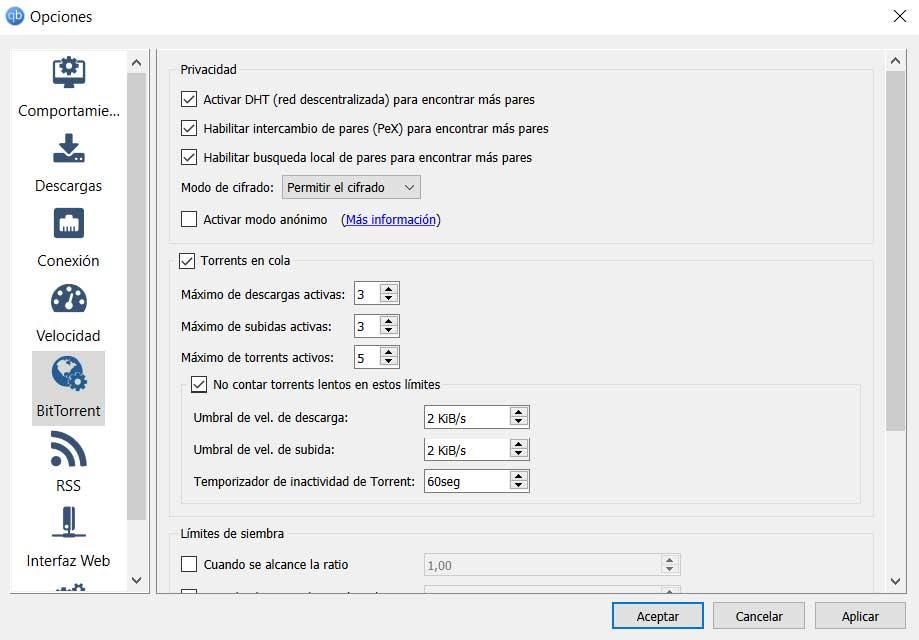
På så sätt kan vi begränsa antalet samtidiga anslutningar beroende på tillgänglig bandbredd. Det här är ett steg vi kan ta här, men vi rekommenderar även denna andra funktion för att bli av med långsammare frön. Och det är att lite längre ner, i samma avsnitt som heter Queued Torrents, kan vi kassera långsamma anslutningar beroende på deras hastighet.
Detta tillåter oss att använda antalet samtidiga anslutningar som tidigare upprättats, men utan att räkna de under den hastighet som vi anger . På detta sätt är det vi uppnår att fungerar bara med de högavkastande fröna som ger oss en snabbare nedladdning. Dessutom är detta en av många konfigurationer som vi kan utföra från samma fönster för att optimera driften av programmet.
Tänk på att qBittorrent är ett av de mest populära förslagen av denna typ och att det erbjuder oss några mycket intressanta funktioner. Förutom alla anpassningsbara parametrar kan vi också markera Torrent-sökmotorn som den integrerar.